前回 Active Directory を構成する手順を説明しましたが、今回は作成したADに他のサーバーを参加させる手順を説明したいと思います。
ドメインコントローラーも、参加するサーバーもOSはWindows Server 2019を利用していますが、下位のOSでも手順は同じです。
操作はすべて、ドメインに参加するサーバ(下の図ではサーバー1)で実施します。
ただし、ドメインに参加する際にDomain Adminsの権限を持つユーザーとパスワードが必要になるので、あらかじめ確認しておきましょう。
ちなみに、Domain Adminsに所属するユーザを確認したい場合は、ドメインコントローラの「Active Directory ユーザーとコンピューター」画面から確認できます。
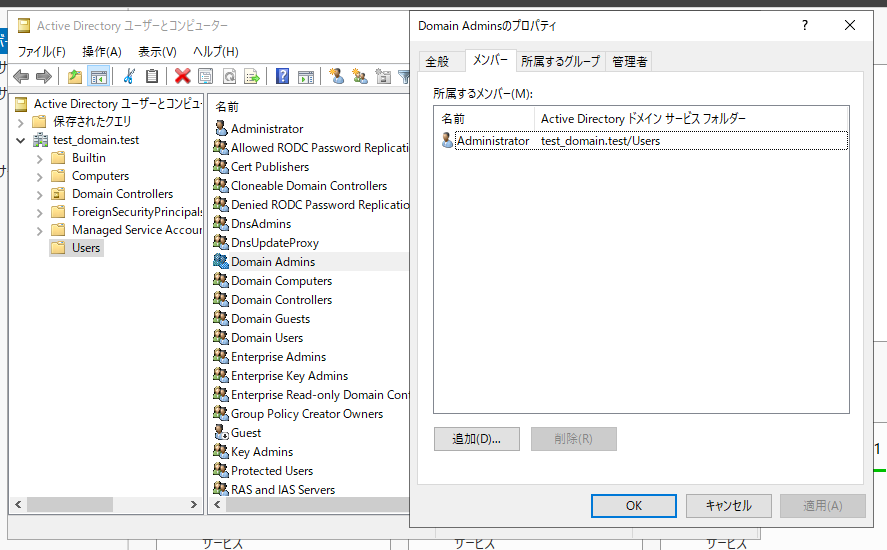
ドメインに参加する手順
1. 「システムのプロパティ」を開きます。
※参考:「システムのプロパティ」の開き方
2.「システムのプロパティ」画面で、「変更」をクリックします。
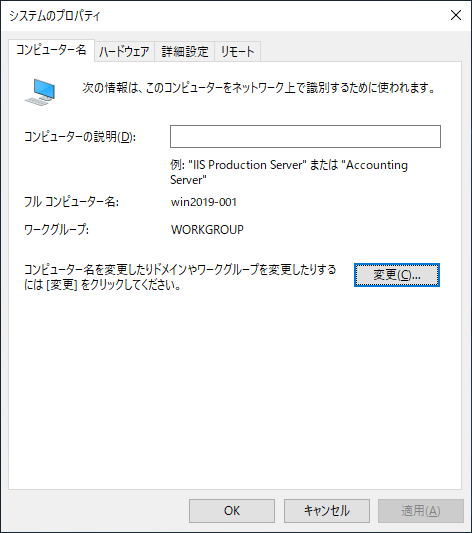
3.「所属するグループ」で、「ドメイン」を選択し、参加したいドメイン名を指定して、「OK」をクリックします。
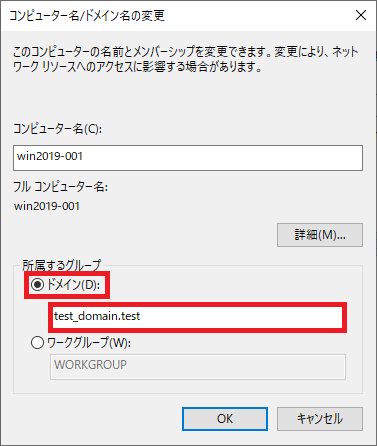
※「ドメインのActive Directory ドメイン コントローラー(AD DC)に接続できませんでした。ドメイン名が正しく入力されていることを確認してください」というメッセージが表示された場合は、以下のようなことを確認してみてください。
・ドメインコントローラーが起動しているか
・ファイアウォールなどで通信が遮断されていないか
・参加しようとしているドメイン名の名前解決ができるか
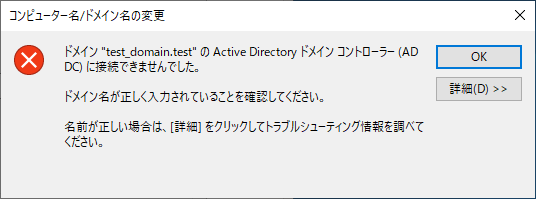
4.「コンピュータ名/ドメイン名の変更」画面で「Domain Admins」の権限を持つユーザのユーザ名とパスワードを入力し、「OK」をクリックします。
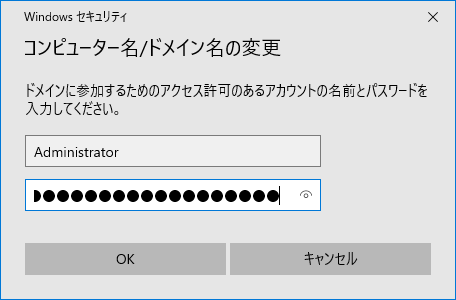
5.「ドメインへようこそ。」で「OK」をクリックします。
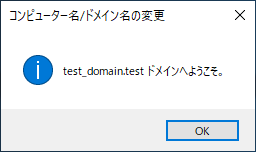
6. 「OK」をクリックします。
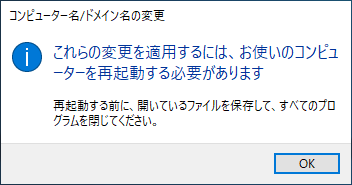
7. 「システムのプロパティ」画面で「閉じる」をクリックします。
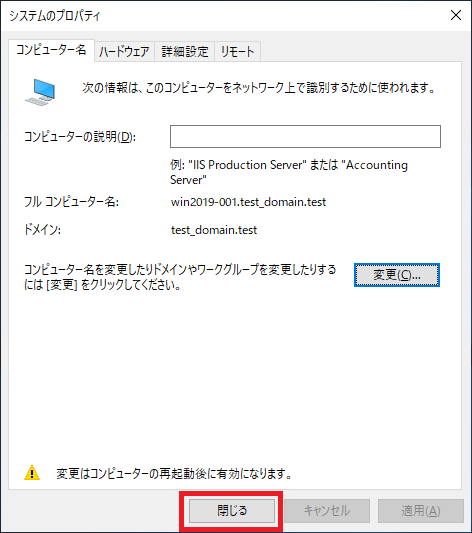
8.「今すぐ再起動する」をクリックし、サーバーを再起動します。
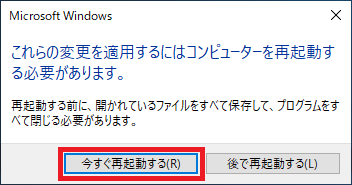
ドメインに参加する手順は以上。
補足1
ドメインに参加後、ドメインユーザーでサーバーにログインする場合は、以下のように「ドメイン名¥ユーザ名」という形式でユーザ名を指定する必要があります。
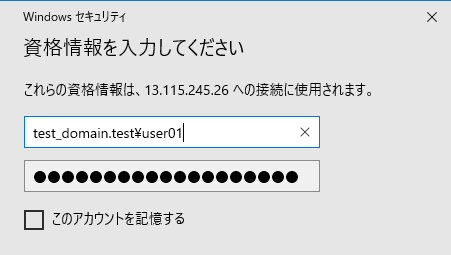
補足2
ドメインコントローラーの「Active Directory ユーザとコンピューター」-「Computers」に今回ドメイン参加したサーバーが追加されていることを確認できます。
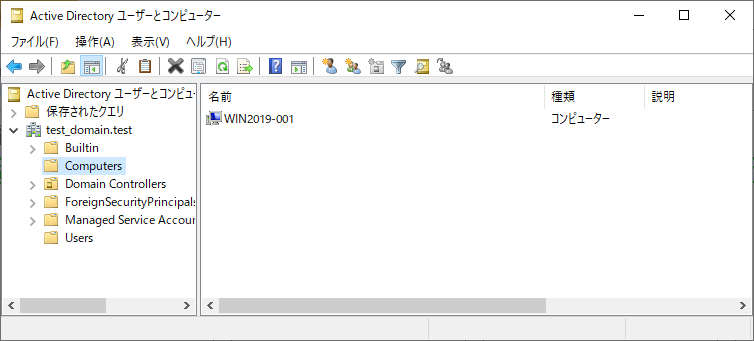
以上。

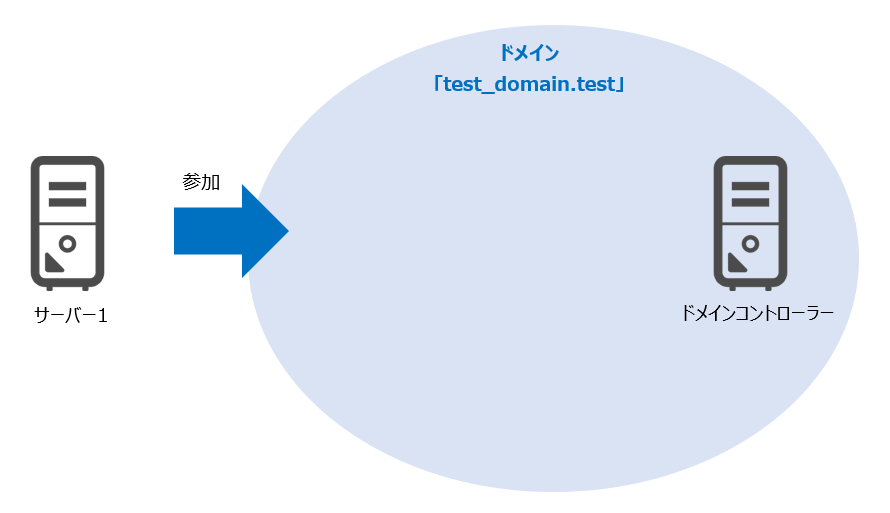
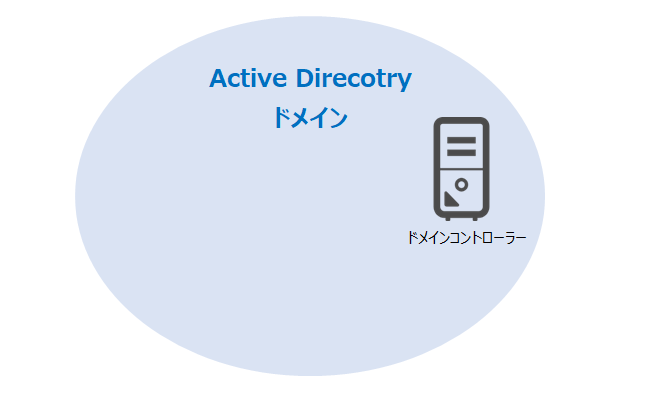



コメント